介绍
什么是符号表?
符号表是内存地址与函数名、文件名、行号的映射表。符号表元素如下所示:
<起始地址> <结束地址> <函数> [<文件名:行号>]
为什么要配置符号表?
为了能快速并准确地定位用户APP发生Crash的代码位置,Bugly使用符号表对APP发生Crash的程序堆栈进行解析和还原。
举一个例子:

Bugly提供了自动和手动两种方法配置Android符号表。
自动配置:使用Android Studio插件
Bugly插件具有符号表文件上传功能,支持JCenter仓库和Maven Central仓库。
插件的配置和使用方法参考文档:Bugly符号表插件使用指南
手动配置
手动配置的流程如下:
-
下载最新版Bugly Android符号表工具,其中工具包中包括:
- 符号表工具JAR包(buglySymbolAndroid.jar)
- Windows的脚本(buglySymbolAndroid.bat)
- Shell脚本(buglySymbolAndroid.sh)
- 默认符号表配置文件(settings.txt)
- 符号表工具Android版-使用指南
-
根据UUID定位Debug SO文件
-
使用工具生成符号表文件(zip文件)
-
在页面上传符号表文件
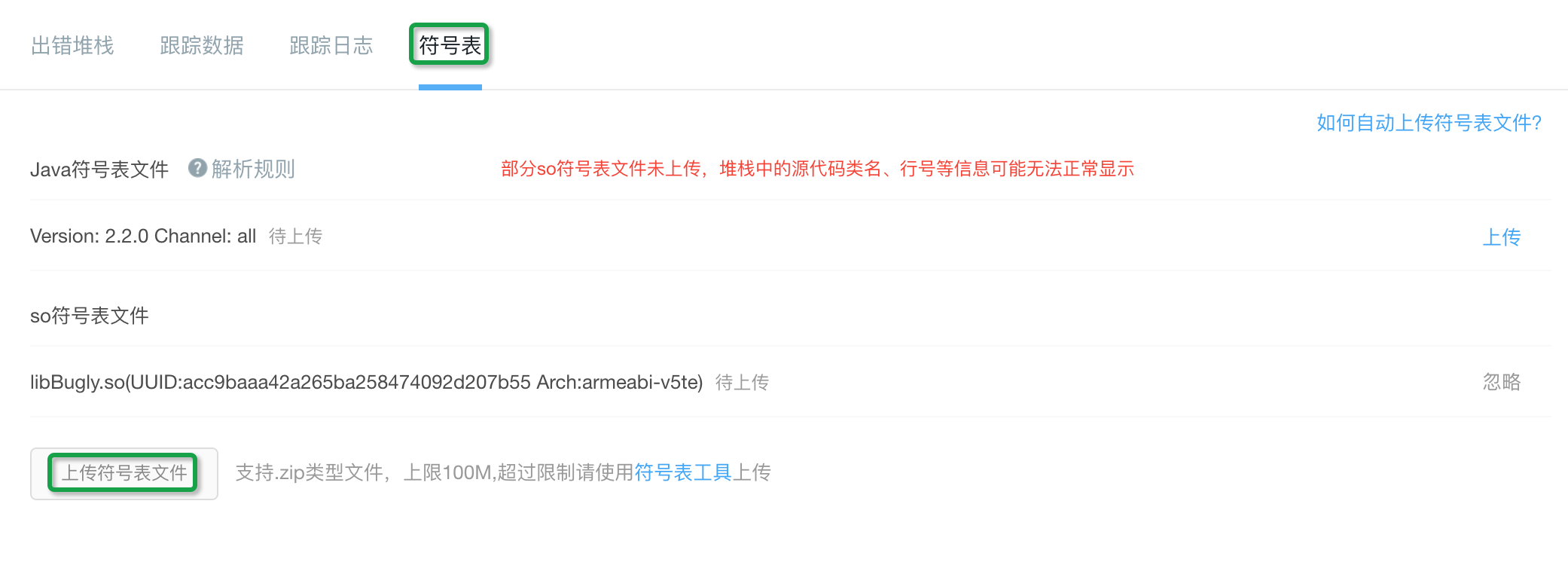
其他说明
-
如果项目只使用了混淆代码 (Proguard),而没有Native工程,只需要直接上传Proguard生成的Mapping文件;
-
Bugly Android符号表工具2.5.0及以上版本增加了上传功能,并支持Mapping文件的上传;
-
定位Debug SO文件的方法和工具的使用方法请参考:“符号表工具Android版-使用指南”。
符号表上传接口
Bugly提供了上传符号表的API接口(使用POST方式上传):
- https://api.bugly.qq.com/openapi/file/upload/symbol
参数说明
上传接口的参数说明如下:
| 属性 | 说明 |
|---|---|
| api_version | API版本,固定为1 |
| app_id | App ID |
| app_key | App Key |
| symbolType | 符号表类型,Mapping为1,Symbol为3 |
| bundleId | 包名(Package) |
| productVersion | 版本号(Version Name) |
| channel | 渠道(channel) |
| fileName | 符号表文件名 |
| file | 符号表文件 |
其中包名、版本号、渠道和符号表文件名需要做URL Encode。
例子:使用Curl上传
使用Curl工具来上传的例子如下:
- 上传Mapping文件
curl -k "https://api.bugly.qq.com/openapi/file/upload/symbol?app_key=xxx&app_id=9000xxx" --form "api_version=1" --form "app_id=xxxxxx" --form "app_key=xxxxxx" --form "symbolType=1" --form "bundleId=com.demo.test" --form "productVersion=1.0" --form "channel=xxx" --form "fileName=mapping.txt" --form "[email protected]" --verbose
- 上传符号表文件(Symbol文件)
curl -k "https://api.bugly.qq.com/openapi/file/upload/symbol?app_key=xxx&app_id=9000xxx" --form "api_version=1" --form "app_id=xxxxxx" --form "app_key=xxxxxx" --form "symbolType=3" --form "bundleId=com.demo.test" --form "productVersion=1.0" --form "fileName=symbol.zip" --form "[email protected]" --verbose
Debug SO文件
什么是Debug SO文件?
Android平台中,目标文件对应的是SO文件。Debug SO文件是指具有调试信息的SO文件。
为了方便找回Crash对应的Debug SO文件和还原堆栈,建议每次构建或者发布APP版本的时候,备份好Debug SO文件。
如何定位Debug SO文件?
IDE: Eclipse
IDE如果使用Eclipse+NDK,默认情况下,Debug SO文件将位于: <项目文件夹>/obj/local/<架构(Architecture)>/
如下图所示:

IDE: Android Sutdio
IDE如果使用Android Sutdio+NDK,默认情况下,Debug编译的Debug SO文件将位于: <项目文件夹>/<Module>/build/intermediates/ndk/debug/obj/local<架构>/
而Release编译的Debug SO文件将位于: <项目文件夹>/<Module>/build/intermediates/ndk/release/obj/local<架构>/
如下图所示:
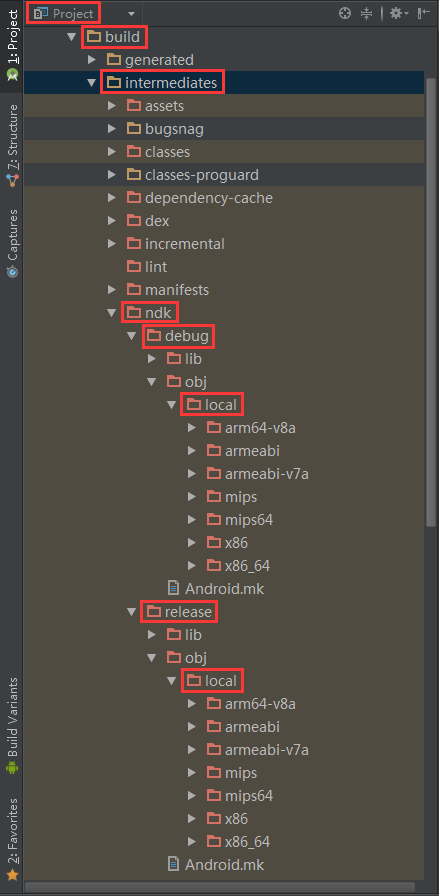
如何判断是否与Crash匹配?
Bugly v2.0页面
Bugly v1.0还原Crash堆栈时,根据App包名、App版本号、SO文件名和架构来匹配符号表文件。
-
使用工具上传方式
-
检查生成符号表文件时输入的SO文件名和架构是否和Crash堆栈的SO文件匹配;
-
上传时指定的App包名、版本号是否和Crash对应的App包名和版本号匹配。
-
-
手动上传方式
-
检查生成符号表文件时输入的SO文件名和架构是否和Crash堆栈的SO文件匹配;
-
在版本管理页面下,检查符号表文件是否是在Crash对应App版本(包名和版本)下上传的。
-
Bugly v2.0页面
Bugly v2.0还原Crash堆栈时,需要根据UUID来匹配符号表文件,因此只有上传的符号表文件的UUID与Crash堆栈的SO文件的UUID一致时,才能准确地对堆栈进行还原。
-
查看符号表文件的UUID(“如何查看Debug SO文件的UUID?”)
-
查看Crash对应的APP的UUID: 崩溃分析 ---> Crash issue ---> 符号表 ---> UUID
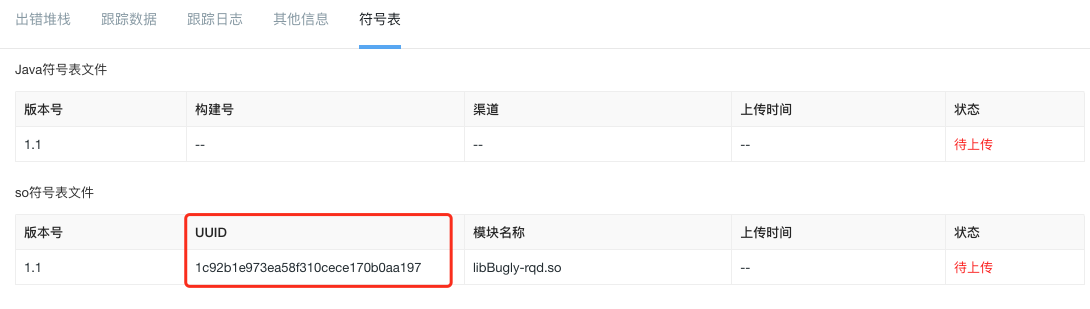
如何查看Debug SO文件的UUID?
符号表文件的UUID与Debug SO文件的UUID是一致的,因此可以通过符号表工具生成的符号表文件来查看Debug SO文件的UUID:
生成符号表文件(.zip) ---> 解压符号表文件(.symbol) ---> 使用文本编辑器打开符号表文件
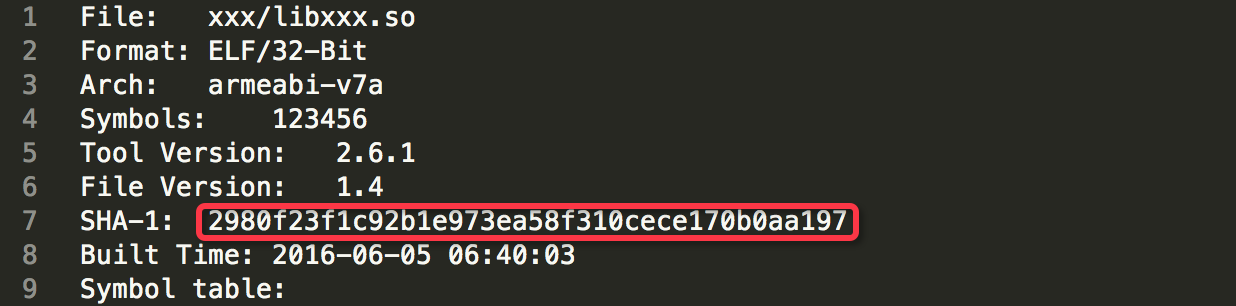
其中符号表文件的“SHA-1”信息即Debug SO文件的UUID,亦是符号表文件的UUID,如果文件较大,建议使用“Sublime Text”等文本编辑器来打开符号表文件。
由于Bugly v2.0已采用新的UUID计算规则,为了能正确地匹配Crash堆栈对应的SO文件,请使用2.5.0或以上版本的符号表工具。
找不到Crash对应的Debug SO文件?
如果本地已经无法找到Crash对应的符号表文件或者Debug SO文件了,但还能找回Crash对应的APP版本的Native工程代码,建议尝试重新用NDK编译出Debug SO文件并用符号表工具生成符号表文件。
如果连Native工程代码也无法找回了,那就真的无法还原这个Crash堆栈了。
为了防止出现这种情况,建议每次构建或者发布APP版本的时候,一定要备份好Debug SO文件!
成功以后后台如图所示:
详细文档请参考:home - Bugly 文档
https://bugly.qq.com/docs/user-guide/symbol-configuration-android/?v=20170912151050
欢迎下方留言谈论,或者加入QQ群769397359交流!
